Se sua edição do Office é 2000 ou mais recente, repare na extremidade direita das barras de ferramentas (em princípio pelo menos a barra de ferramentas padrão deve estar visível, já que esta é a configuração padrão; se não estiver você poderá exibi-la, assim como qualquer outra, simplesmente acionando a opção “Barras de Ferramentas” do menu “Exibir” e marcando com um clique no espaço imediatamente à esquerda do nome da barra de ferramentas desejada). Procure por um pequeno triângulo apontando para baixo. Se você pousar o cursor do mouse sobre ele (e se a caixa “Dicas de tela” da aba “Exibir” da janela “Opções” do menu “Ferramentas” estiver marcada) verá que o botão chama-se “Opções da barra de ferramentas”. Um clique sobre ele mostra um menu de cortina com duas entradas, uma delas “Adicionar ou remover botões”. Clique nela e abre-se ainda mais um menu com duas entradas, uma delas o nome da barra de ferramentas (“Padrão”, “Formatação”, “Desenho” ou seja lá qual for a barra escolhida). Pois você acaba de achar um pequeno tesouro. Um clique nesta entrada fará se abrir uma janela com todos os botões determinados pela MS para pertencer àquela barra, incluindo não apenas os que nela já são exibidos como alguns outros que não foram incluídos (por exemplo, um botão “Fechar” para a barra de ferramentas padrão ou botões “Sobrescrito” e “Subscrito” para a barra de ferramentas “Formatação”, além de dezenas de outros para as demais barras de ferramentas). Marque um deles, clicando sobre seu nome, e o botão passará a ser exibido na barra de ferramentas. Desmarque um botão marcado e ele desaparecerá da barra. É simples assim. Tão simples que você pode incluir ou excluir botões dependendo do tipo de arquivo que esteja editando. Isso vale para todos os principais aplicativos do Office, incluindo, naturalmente, Word, Excel e Power Point. A personalização de qualquer barra de ferramentas ao alcance de três cliques de mouse. Isso sim é que é flexibilidade... (E agora que passamos o Natal, resta desejar um 2006 pleno de paz e felicidade para todos vocês).
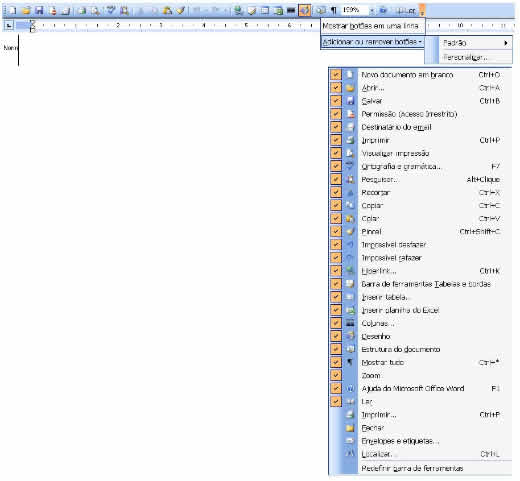 |
| Figura 1 - Clique na figura para ampliar. |
B.Piropo